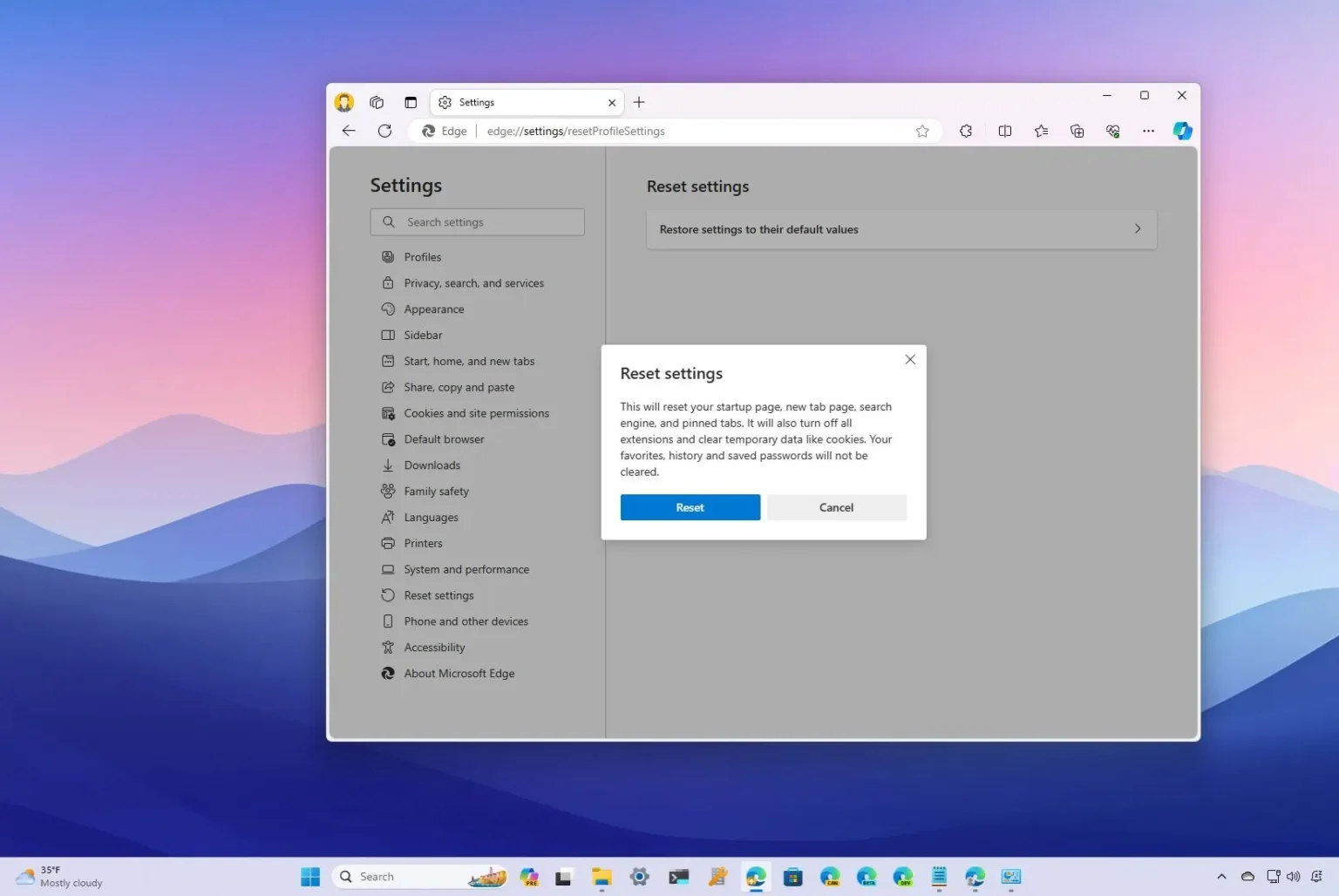- Pour réinitialiser les paramètres de Microsoft Edge et restaurer les valeurs par défaut, ouvrez les paramètres du navigateur, cliquez sur « Réinitialiser les options, » Cliquez sur « Rétablir les paramètres à leurs valeurs par défaut », et cliquez « Réinitialiser. »
MISE À JOUR 09/01/2024 : Sous Windows 11 (ou 10), si vous utilisez Microsoft Edge, vous pouvez réinitialiser les paramètres aux valeurs d’usine à tout moment (similaire à la réinitialisation de Google Chrome). Vous souhaiterez peut-être le faire si vous rencontrez des problèmes ou si une extension (ou une application) modifie les paramètres sans votre autorisation et que vous souhaitez revenir aux paramètres d’origine.
Quelle que soit la raison, Edge inclut une fonctionnalité qui vous permet de réinitialiser les paramètres par défaut. Lors de l’utilisation de cette fonctionnalité, le navigateur réinitialisera la page de démarrage, la nouvelle page à onglet, le moteur de recherche et les onglets épinglés. De plus, cela désactivera les extensions et effacera vos données de navigation.
Dans ce guide, je vais vous apprendre comment réinitialiser les paramètres à leurs valeurs par défaut sur le nouveau Microsoft Edge.
Réinitialiser les paramètres par défaut sur Microsoft Edge
Pour réinitialiser les paramètres de Microsoft Edge sur Windows 11 (ou 10), procédez comme suit :
-
Ouvrir Microsoft Bordsous Windows.
-
Clique le Paramètres et plus (points de suspension) dans le coin supérieur droit.
-
Sélectionnez le Paramètres option.
-
Cliquer sur Réinitialiser les options.
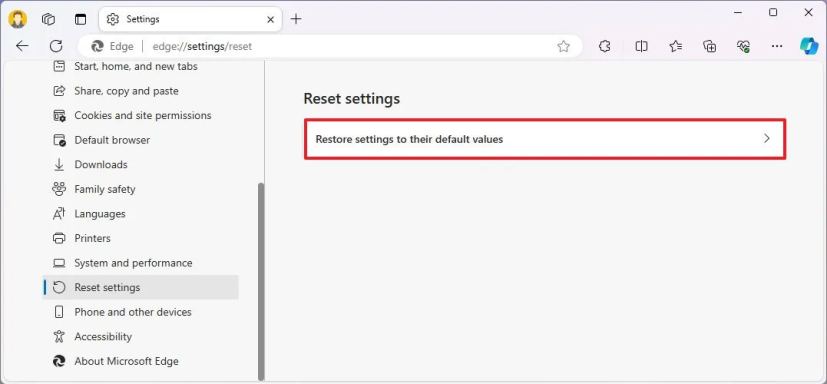
-
Clique le « Rétablir les paramètres à leurs valeurs par défaut » option.
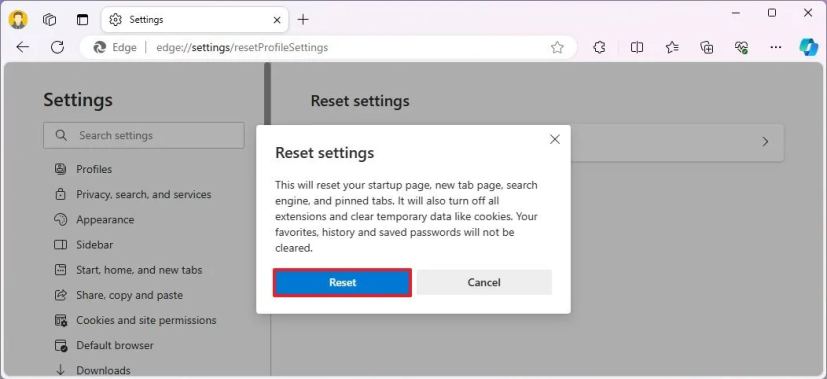
-
Clique le Réinitialiserbouton.
Une fois les étapes terminées, le navigateur réinitialisera la page de démarrage, la nouvelle page à onglet, le moteur de recherche et les onglets épinglés. De plus, cette action désactivera toutes vos extensions et effacera les données de navigation. Cependant, vos favoris, votre historique et vos mots de passe ne seront pas supprimés. Si vous devez également supprimer ces données, vous devrez le faire depuis le Profils page et supprimez votre profil actuel. De plus, les autres paramètres disponibles concernant l’apparence, les téléchargements, le système et d’autres pages ne seront pas réinitialisés par défaut.
Mise à jour du 9 janvier 2024 : Ces instructions ont été mises à jour pour garantir leur exactitude et refléter les modifications apportées au processus.
Pourquoi vous pouvez faire confiance à Winfix.net
Je combine les connaissances d’experts avec des conseils centrés sur l’utilisateur, des recherches et des tests rigoureux pour garantir que vous recevez des guides techniques fiables et faciles à suivre. Examinez le processus de publication.